Às vezes pode ser útil aumentar o seu próprio política de privacidade, proteger com uma senha o aplicativo que você deseja no seu iPhone ou iPad. Este procedimento é facilmente implementado graças às atualizações do iOS 12 em diante, com o qual um novo recurso foi introduzido: estamos falando sobre Tempo de uso. Graças a este último você pode aplicativos de senha no iPhone ou iPad. Não sabe como fazer? Não se preocupe, estamos aqui para isso e teremos o maior prazer em explicar a você! Neste ponto, não há mais nada a fazer a não ser ficar confortável e ler nosso artigo.
Senhas para aplicativos
A funcionalidade que mencionamos na introdução, Tempo de uso, na verdade não se destina a proteger aplicativos usando uma senha. Muitas vezes você não percebe quanto tempo gasta em um aplicativo e esta função foi criada para permitir que os usuários mantenham sob controle a quantidade de tempo dedicada ao uso de qualquer aplicativo, seja no iPhone ou iPad. No entanto, graças à forma como está estruturada, esta funcionalidade pode ser explorada para a proteção, através de uma palavra-passe, das suas aplicações e respectivos conteúdos. Ao fazê-lo, mesmo que deixasse o seu smartphone para alguém, este não poderia de forma alguma meter o nariz no seu negócio!

Para proteger seus aplicativos com uma senha, você precisará seguir as seguintes etapas:
- ir a Configurações, então pressione Tempo de uso e ativar o último;
- o destino bateu nela Use o código "Tempo de uso";
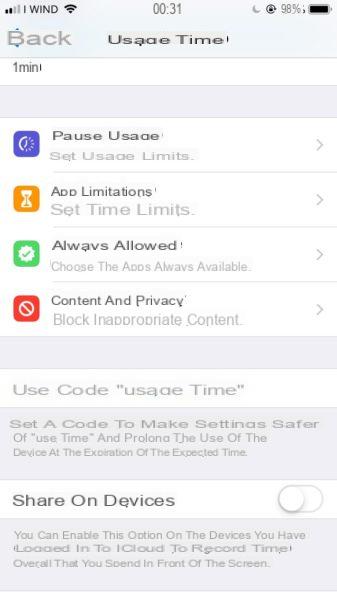
- insira o código que será necessário para desbloquear os aplicativos protegidos;
- pressionado Limitações do aplicativo, Em seguida, Adicionar limitação de uso;
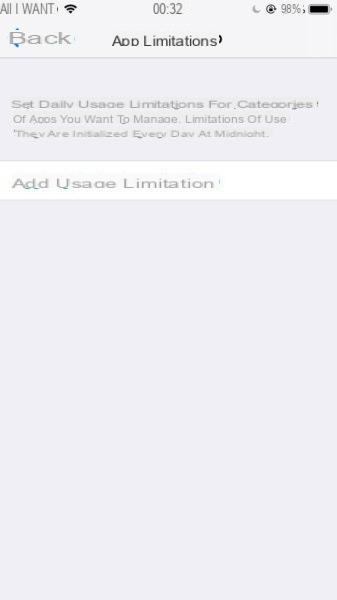
- se solicitado, digite o código que você escolheu;
- toque em gráfico de tempo de uso, desta forma serão mostrados os aplicativos que você mais usa;
- neste ponto, escolha os aplicativos a serem protegidos. Se você não encontrar o que deseja, clique em Mostre mais para ver os outros aplicativos;
- finalmente toque em Adicionar limitação de uso, colocou o limite de um minuto e, canto superior direito, suba Adicionar.
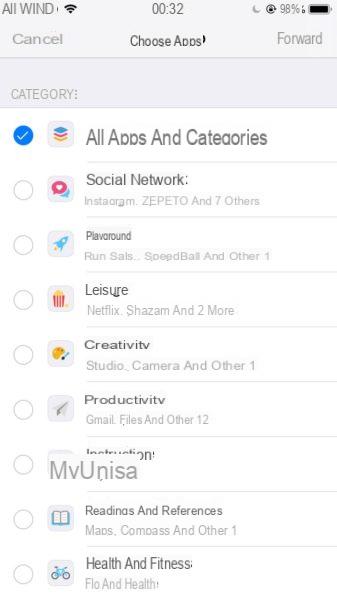
O procedimento agora está completo, mas você terá que ter cuidado! Para que funcione da maneira que você deseja, você precisará usar o aplicativo em questão para pelo menos um minuto al giorno; após este tempo, para continuar usando o aplicativo, você terá que ir para Solicite mais tempo e será solicitado que você insira o código de segurança.


























